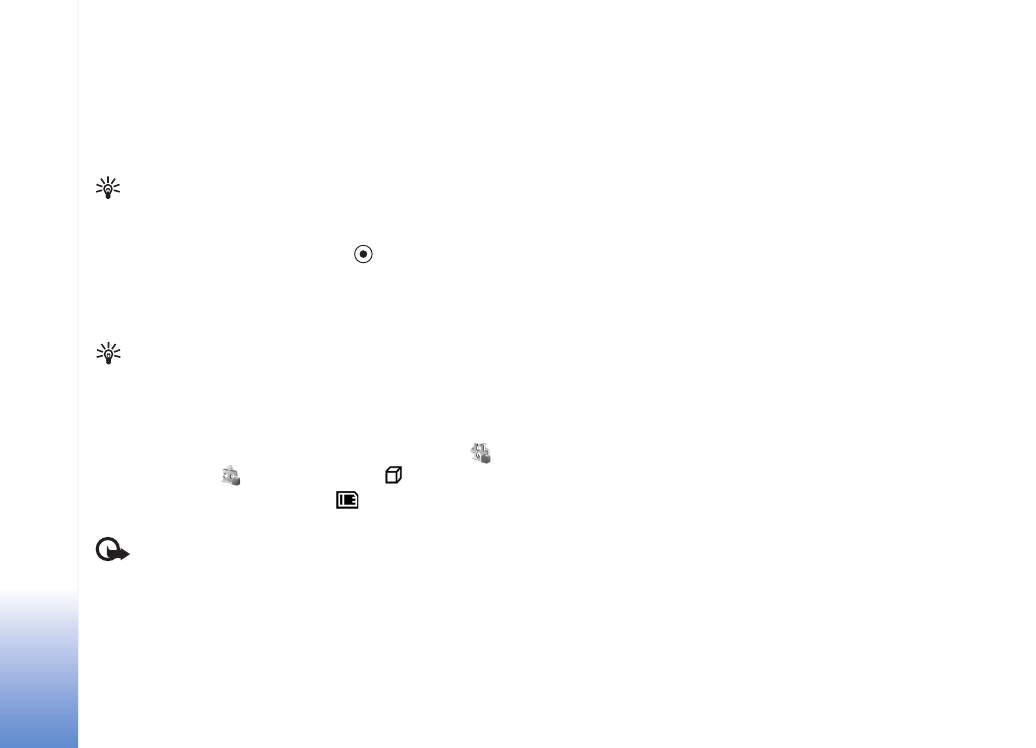
Installare applicazioni e software
Suggerimento: Per installare le applicazioni è
possibile anche utilizzare Nokia Application Installer,
disponibile in Nokia PC Suite. Vedere il CD fornito con
il dispositivo.
Le icone relative alle applicazioni sono le seguenti:
applicazione .sis,
applicazione Java,
l’applicazione
non è installata completamente,
l’applicazione
è
installata nella memory card.
Importante: Si prega di installare e utilizzare solo
applicazioni e software ricevuti da fonti in grado di
garantire un’adeguata protezione da software pericolosi.
Prima dell’installazione prendere nota di quanto segue:
• Per visualizzare il tipo, il numero di versione e il
fornitore o il produttore dell’applicazione, selezionare
Opzioni
>
Visualizza dettagli
.
• Per visualizzare i dettagli relativi al certificato di
protezione dell’applicazione, selezionare
Opzioni
>
Visualizza certif.
. Consultare ‘Gestione certificati’, pag.
115.
• Se si installa un file contenente un aggiornamento o
una patch per un’applicazione esistente, sarà possibile
ripristinare l’applicazione originale solo se si dispone
del file di installazione originale o di una copia di
backup completa del pacchetto software rimosso.
Per ripristinare l’applicazione originale, rimuovere
l’applicazione e installarla nuovamente dal file di
installazione originale o dalla copia di backup.
• Il file .jar è necessario per l’installazione delle
applicazioni Java. Se non è presente, potrebbe esserne
richiesto il download. Se per le applicazioni non è stato
definito alcun punto di accesso, verrà chiesto di
selezionarne uno. Per scaricare il file .jar, potrebbe
essere necessario immettere il nome utente e la
password per accedere al server. Per ottenere queste
informazioni, rivolgersi al fornitore o al produttore
dell’applicazione.
1
Aprire
Gestione
e selezionare un file di installazione. In
alternativa, effettuare una ricerca nella memoria del
dispositivo o nella memory card in
Gest. file
oppure
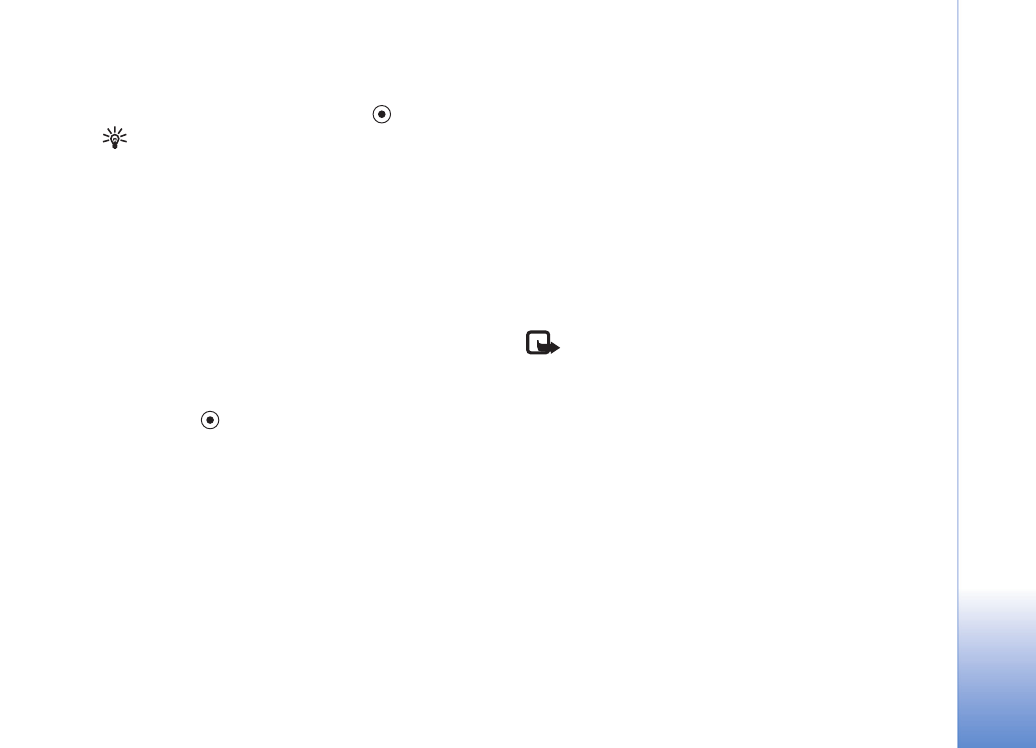
Strumenti
121
Copyright © 2005 Nokia. All rights reserved.
aprire un messaggio in
Messaggi
>
Ricevuti
contenente un file di installazione.
Selezionare l’applicazione e premere
per avviarla.
Suggerimento: Durante la navigazione è possibile
scaricare un file di installazione e installarlo senza
chiudere la connessione.
2
Selezionare
Opzioni
>
Installa
.
Durante l’installazione sul display del dispositivo
vengono visualizzate informazioni sullo stato di
avanzamento del processo. Se si installa
un’applicazione senza firma digitale o certificazione,
verrà visualizzato un avviso simile al seguente:
Continuare l’installazione solo se si è assolutamente
sicuri dell’origine e del contenuto dell’applicazione.
Per avviare un’applicazione installata, individuarla nel
menu e premere
.
Per stabilire una connessione alla rete e visualizzare
informazioni aggiuntive sull’applicazione, selezionare
quest’ultima e scegliere
Opzioni
>
Vai a indirizzo Web
,
se disponibile.
Per visualizzare i pacchetti software installati o rimossi
e quando è stata eseguita l’operazione, selezionare
Opzioni
>
Visualizza registro
.
Per inviare il registro di installazione a un servizio help
desk affinché controlli ciò che è stato installato o rimosso,
selezionare
Opzioni
>
Invia registro
>
Via SMS
o
Via
(disponibile solo se sono presenti le impostazioni
e-mail corrette).